Mozgatás és Összehasonlítás
Országok vagy régiók kiválasztása után helyezd át őket, hogy összehasonlítsd a valódi területüket különböző szélességi körökön és kontextusokban.
Alapvető Mozgatás
- Húzd bármelyik kiválasztott országot egy új helyre
- A valódi terület állandó marad, miközben a vizuális forma a vetülethez igazodik
- Hasonlítsd össze, hogyan változik az észlelés, amikor a sarkokhoz vagy az egyenlítőhöz közelíted
Egy ország áthúzása egy másik szélességi körre
Forgatás
- Tartsd lenyomva az R billentyűt, és húzd az alakzat középpontja körül
- Engedd fel az R billentyűt a forgatás mód elhagyásához
Egy kiválasztott ország forgatása az R billentyűvel
Törlés
- Nyomd meg a Delete / Backspace billentyűt a kiválasztott országok eltávolításához
Másolás és Beillesztés
- Nyomd meg a Ctrl/Cmd + C billentyűkombinációt a kiválasztott ország másolásához
- Nyomd meg a Ctrl/Cmd + V billentyűkombinációt a beillesztéshez ugyanarra a helyre
Egy kiválasztott ország másolása és beillesztése
Térkép Navigáció
Bal egérgomb
- Húzd az üres területet a térkép mozgatásához
Jobb egérgomb
- Mindig mozgatja a térképet (figyelmen kívül hagyja a kiválasztott alakzatokat) a pontos navigáció érdekében
Egérgörgő
- Görgess a nagyításhoz/kicsinyítéshez (működik 2D-ben és 3D-ben is)
Érintés (Mobil és Tablet)
- Koppintás: Kiválasztás
- Húzás: Kiválasztott mozgatása
- Kétujjas húzás: Térkép mozgatása
- Csippentés: Nagyítás
- Koppintás üres területre: Kiválasztás megszüntetése
Többes Kiválasztás (Csoportos Összehasonlítások)
A többes kiválasztás segít megválaszolni: „Mekkora Európa Afrikához képest?” vagy „Beleférhet-e több ország egy másikba?”
Több ország kiválasztása shift-húzással
Hogyan válassz ki többet egyszerre
- Tartsd lenyomva a Shift billentyűt
- Húzz egy téglalapot az országok köré, hogy hozzáadd őket
- Engedd fel a Shift billentyűt
- Húzd bármelyik tagot a teljes csoport mozgatásához
Nyomd meg a Delete / Backspace billentyűt az összes kiválasztott eltávolításához.
Holonómia Rendszer
A holonómia megmagyarázza, miért tűnnek az alakzatok forgónak, amikor egy gömbön mozognak. A TrueSize hiteles gömbi szállítást alkalmaz, így az orientáció természetesen változik.
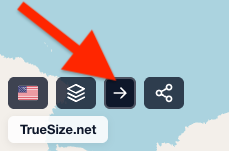
Mi az a Holonómia?
Amikor egy objektumot egy görbült felületen (Föld) mozgatunk, annak orientációja eltolódik a felülethez képest, még akkor is, ha megpróbáljuk „rögzítettnek” tartani. Húzz valamit az egyenlítőtől a sarkig egy valódi földgömbön, és elfordul – ez a holonómia.
Automatikus forgás bemutatása sarki irányú mozgás közben
Miért Forognak az Országok
A legtöbb eszköz hamis mozgást szimulál sík 2D térben, ami torzulást halmoz fel. A TrueSize ehelyett:
- Az alakzatokat nagy köríveken (geodéziákon) mozgatja
- Gömbi párhuzamos szállítást alkalmaz az orientációhoz
- Megőrzi a valódi területet 3D-alapú matematikával
- Iteratívan korrigálja a kisebb vetületi eltéréseket
Holonómia Kapcsoló
Beállítások panel > Holonómia jelölőnégyzet:
✅ Bekapcsolva (Realisztikus)
- Természetes forgás szélességi kör változáskor
- Legjobb a gömbi geometria / pontosság tanításához
⬜ Kikapcsolva (Északhoz Rögzített)
- „Észak fel” tartása az olvashatóság érdekében
Miért Fontos
A holonómia kezelése elkerüli a felhalmozódott szögeltéréseket és a félrevezető orientációt. A motor biztosítja:
- Magas pozíciós pontosságot (≈0.0001° tűrés)
- Valódi terület invarianciát
- Nincs mesterséges nyírás/nyújtás torzítás
Lényeg: A holonómia támogatása alapvető különbséget jelent – a legautentikusabb ország-összehasonlítási élményt nyújtja.
Következő: Testreszabhatod a megjelenést az megjelenítési beállításokban.